WPS怎么设置Word行数和页数
1、首先,我们先做个样本表格,如下图所示:

2、然后,我们选中“页面布局”并点击,如下图所示:

3、接着,我们选择“页面设置”并点击,如下图所示:

4、然后,我们选择“文档网格”,如下图所示:

5、然后,选中“指定行和字符网格”,如下图所示:
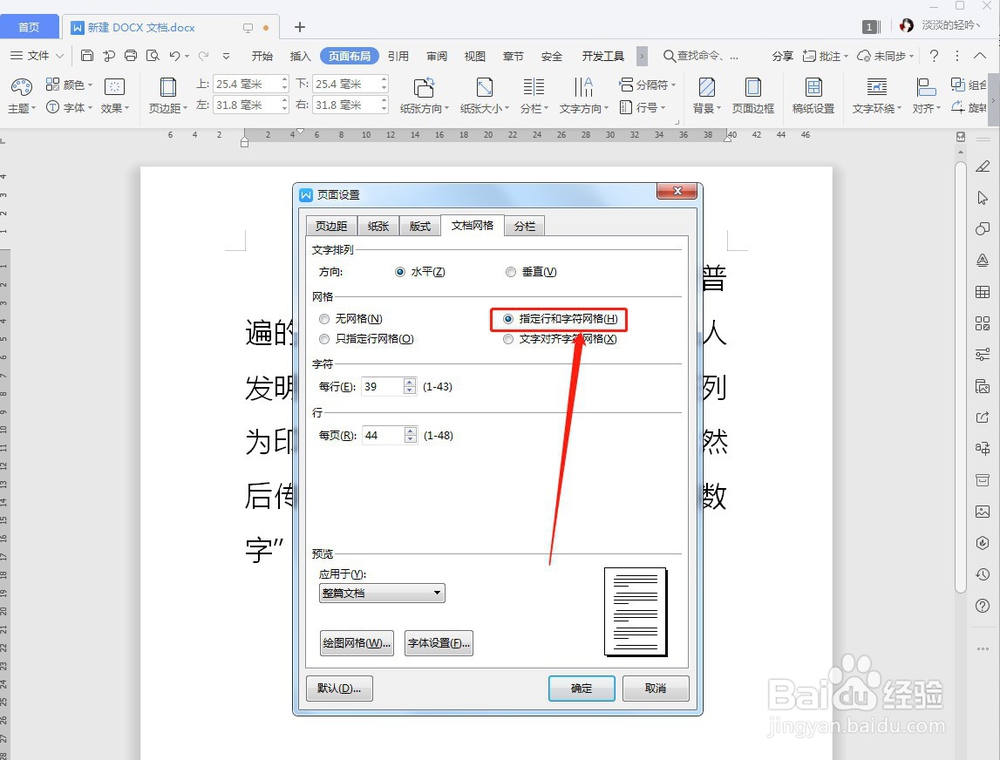
6、接着,我们调试“字符”下面的“每行”(这个便是设置每一行文字的个数的),如下图所示:

7、接着,可以继续调试“行”下面的“每页”(这个便是设置每张纸的行数的),如下图所示:

8、最后,我们点击“确定”之后,看一下效果,如下图所示:

声明:本网站引用、摘录或转载内容仅供网站访问者交流或参考,不代表本站立场,如存在版权或非法内容,请联系站长删除,联系邮箱:site.kefu@qq.com。
阅读量:126
阅读量:87
阅读量:186
阅读量:65
阅读量:142